Как да стартирате нови версии на Opera в частен режим от командния ред или пряк път
Режимът на частно сърфиране е функция на браузъра Opera, предназначена да не записва историята на вашето сърфиране в мрежата. Когато отворите нов частен прозорец, Opera не съхранява бисквитки, временни интернет файлове, история и други данни, свързани с вашите дейности при сърфиране. Когато прозорецът на сесията за частно сърфиране е затворен, тези данни се изчистват. Режимът на частно сърфиране може да се стартира с Ctrl + Shift + N клавиши, обаче, може да искате да стартирате Opera директно в частен режим с пряк път. Нека видим как може да се направи.
За да направите това, Opera поддържа специален превключвател на командния ред, --частен, което казва на браузъра Opera да стартира сесията за частно сърфиране.
Командният ред трябва да бъде такъв за 32-битова Opera на 64-битова версия на Windows:
"C:\Program Files (x86)\Opera\launcher.exe" --частно
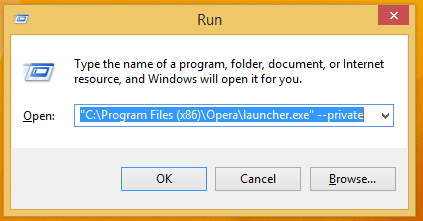
Обърнете внимание на двете тирета пред „частно“. Можете да въведете горната команда директно в диалоговия прозорец Изпълнение (натиснете
Ако използвате 32-битова версия на Windows, трябва да използвате следната команда:
"C:\Program Files\Opera\launcher.exe" --частно
Можете да създадете пряк път към тази команда и също така да зададете глобален бърз клавиш за този пряк път, за да отворите директно режима на частно сърфиране, както е описано в тази статия: Добавете глобални бързи клавиши, за да стартирате любимите си приложения в Windows 8.1.
След като стартирате Opera с пряк път, който сте създали, малката икона на сиви очила в отворения раздел ще покаже, че сте в личен режим.
Това е.



